台式电脑win7怎么设置投影仪
亲爱的朋友们,你是否经常在办公或家庭娱乐时,想要将电脑屏幕扩展到投影仪上,却苦于不知道如何操作?今天,就让我们一起探讨如何在Win7台式电脑上轻松设置投影仪。别担心,这是一件并不复杂的事情,跟着我一步步操作,你就能轻松搞定。
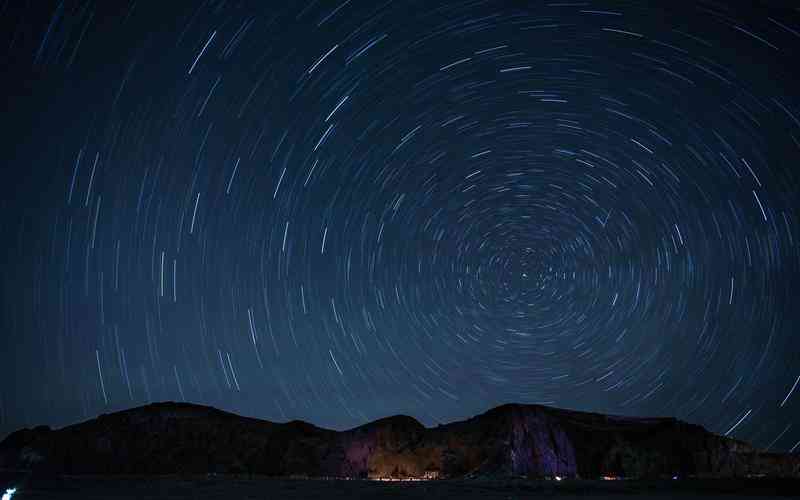
点击屏幕左下角的开始菜单,你会发现一个熟悉的选项——“控制面板”。没错,就是它!点击进入。
进入控制面板后,为了让信息更直观,我们需要稍微调整一下查看方式。在控制面板的右上角,点击“查看方式”,选择“小图标”。这样一来,你就可以看到一系列的小图标选项。其中有一个叫做“显示”的,点击它。
进入“显示”界面后,你可以看到左侧的菜单栏有一个“更改屏幕分辨率”的选项。点击它,进入分辨率设置窗口。
接下来,我要告诉你一个超级快捷的切换方式:按下“Win+P”组合键。你会发现屏幕上出现了切换显示器的选项。这时,你需要选择“扩展”,这样投影仪就能作为你的电脑的扩展屏幕了。
当你的投影仪被设置为扩展屏幕后,屏幕的右半部分就会显示在投影仪上。这时,你可以看到投影仪上展示出你电脑的内容,就像是电脑的屏幕扩大了一样。
然后,我们需要回到“屏幕分辨率”界面,进行分辨率的设置。合适的分辨率可以让你的投影画面更加清晰。在分辨率设置窗口中,你可以看到不同的分辨率选项。选择适合你的投影仪的分辨率,点击“应用”或“确定”进行保存。
至此,你已经成功地将Win7台式电脑与投影仪连接,并进行了相关的设置。你可以享受到大屏幕带来的视觉盛宴了!
需要注意的是,不同的投影仪和电脑可能会有不同的最佳分辨率。如果你不确定应该选择哪个分辨率,可以参考你的投影仪说明书或者在网上查找相关信息。
还要确保你的投影仪与电脑连接正常,没有出现任何硬件问题。如果出现问题,你可以检查一下连接线是否插好,或者尝试更换一下连接线。
还要提醒大家,在享受大屏幕的也要注意保护眼睛。长时间使用投影仪或电脑都可能会对眼睛造成一定的负担,所以记得适当休息,保护视力。
设置Win7台式电脑连接投影仪并不是一件复杂的事情。只要按照上述步骤操作,你就能轻松搞定。希望这篇文章对你有所帮助,如果你还有其他问题,欢迎随时向我提问。
上一篇:台式机内存条笔记本可不可以用啊 下一篇:台式电脑内存条如何清理干净


















